注意
本文屬於在 Azure Logic Apps、Microsoft Power Automate 和 Microsoft Power Apps 中建立及使用自訂連接器教學課程系列的一部分,並使用 Microsoft Copilot Studio 中的啟用 AI 的連接器。 請務必閱讀自訂連接器概觀,以了解該程序。
移至使用 Copilot Studio 中的 Power Platform 連接器以了解如何呼叫連接器作為 Microsoft Copilot 代理程式中的連接器動作。
在此主題中,您將建置使用先前主題中建立之自訂連接器的基本流程。 當項目加入 SharePoint 清單時,會觸發流程,然後流程會使用自訂連接器來呼叫認知服務文字分析 API。 連接器會為清單項目中的文字傳回情緒分數 (0 到 1),而流程會將分數寫回到清單中。 下圖顯示已完成的流程:

先決條件
- Office 365 商務進階版訂用帳戶,或註冊免費試用
- 建置流程的基本體驗。 如需詳細資訊,請參閱從頭建立流程。
- 您在下列其中一項主題所建立的自訂連接器:
建立 SharePoint 清單
您必須先在 SharePoint Online 中建立簡單的三欄清單;此清單會儲存流程用以分析情緒的電影評論資料。 如需 SharePoint 清單的詳細資訊,請參閱 SharePoint 文件中的清單簡介。
在您的 SharePoint Online 網站中,選擇新增,然後選擇清單。

輸入電影評論作為名稱,然後選擇建立。

清單隨即建立,具有預設標題欄位。

選擇
 ,然後選擇單行文字。
,然後選擇單行文字。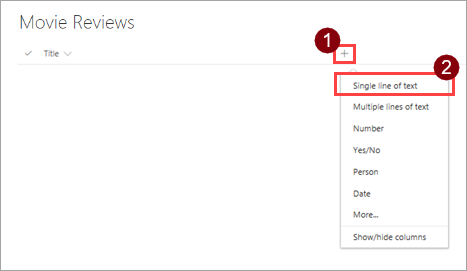
輸入評論作為名稱,然後選擇儲存。
重複步驟 3 和 4 以將另一個資料行新增至清單:使用數字的資料類型,以及名稱分數。
根據清單建立流程
SharePoint Online 提供從清單建立流程的能力,因此我們將使用該方法。 您可以從 flow.microsoft.com 建立相同的流程。
在 SharePoint 清單中,選擇流程,然後建立流程。

在右窗格中,選擇顯示更多。

選擇範本在 SharePoint 中新增項目時,完成自訂動作。

此案例中的自訂動作是透過自訂連接器呼叫 API。
確定您使用正確的帳戶登入 SharePoint,然後選擇繼續。
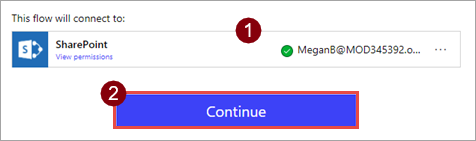
在 flow.microsoft.com 中,選擇編輯。 您應該會看到您從中啟動建立流程程序的 SharePoint 網站和清單。

新增自訂連接器
Power Automate 已建立基本流程,將項目新增至 SharePoint 清單時即會引發觸發程序。 現在,您可以根據新增的項目,新增要執行的動作。
選擇新增步驟,然後選擇新增動作。
搜尋您建立的連接器,然後選擇與該連接器相關聯的動作。

動作的名稱和描述來自您建立連接器時所提供的資訊。
輸入所有欄位的值。

參數 數值 語言 「en」 識別碼 「1」 文字 SharePoint 評論欄位 (從動態內容對話方塊) 識別碼是必填項目,因為連接器可以處理多個文件,而在這些範例中,您會一次傳送一份文件。 在生產流程中,語言和識別碼值可能來自清單或其他資料來源。
選擇新增步驟,然後選擇新增動作。
新增動作 SharePoint - 更新項目,並輸入所有欄位的值。

參數 數值 網站位址 您從中啟動建立流程程序的 SharePoint Online 網站位址 清單名稱 您從中啟動建立流程程序的清單 識別碼 SharePoint 識別碼欄位 頭銜 SharePoint 標題欄位 檢閱 SharePoint 評論欄位 分數 自訂連接器分數欄位 請注意,當您為分數欄位新增動態內容時,Power Automate 會新增套用到每個容器,因為其識別到自訂連接器接受了多個文件。 您的流程一次只會傳送一個,但是流程符合連接器的功能。

完成的流程現在看起來應該類似下圖:

輸入您的流程名稱,例如情感分析,然後選擇建立流程和完成。
測試流程
現在流程已完成,可開始將評論新增至 SharePoint 清單並檢閱流程的回應情形,藉此測試流程。
在您的 SharePoint Online 清單中,選擇快速編輯。

將兩個評論新增至清單(其中一個負面和一個正面),然後選擇完成。

參數 建議的值 標題(正面) 我最喜歡的電影 評論(正面) 「漫長的一天後,我喜歡新電影」 標題(負面) 其他電影 評論(負面) 「我幾十年來看過的最糟糕的電影」 在 flow.microsoft.com 中,選擇我的流程,然後選擇您建立的流程。

查看執行歷程記錄,且您應該會看到兩個執行項目—各屬於您新增至清單的每個評論。

回到 SharePoint 清單頁面上,重新整理瀏覽器以查看該流程新增的分數。

大功告成! 這是簡單的流程,但可透過自訂連接器來呼叫認知服務,以獲得功能強大的功能。
後續步驟
在組織內共用連接器和/或讓連接器獲得認證,這樣一來,組織外部人員也可以使用此連接器。
提供意見反應
非常感謝您提供有關連接器平台問題,或新功能構想的意見反應。 若要提供意見反應,請移至提交問題或取得連接器說明,然後選取您的意見反應類型。